我們可以透過設定開機密碼、鎖定螢幕密碼的方式來保護自己的win11系統安全,不受其他人的威脅。但可能我們不知道應該如何設定開機密碼和鎖定螢幕密碼,其實只要在登入選項中就能找到他們了,下面一起來看看吧。
1、先點選工作列中的「Windows按鈕」開啟開始功能表。
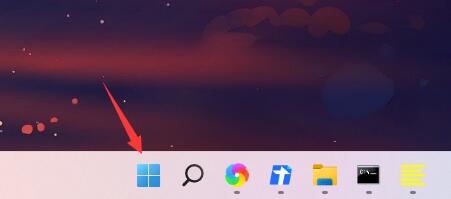
2、然後在開始選單中進入系統「設定」
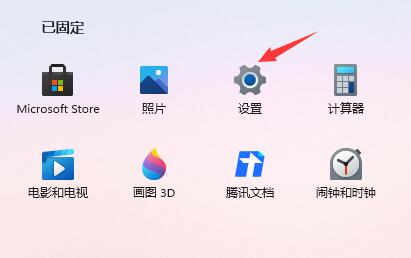
#3、接著點選左邊的「帳戶”進入帳戶設定。
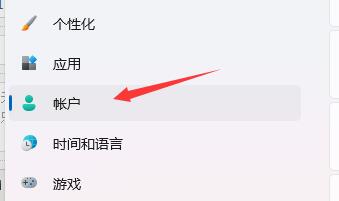
4、找到其中的密碼,展開並點擊下方的「新增」
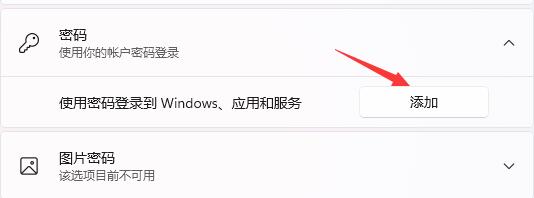

以上是win11電腦開機密碼與鎖定螢幕密碼設定教學的詳細內容。更多資訊請關注PHP中文網其他相關文章!




